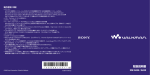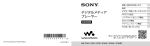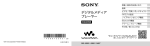Download 取扱説明書
Transcript
本機の動作環境(下記環境を満たすすべてのパソコンで動作を保証するものでは ありません。 ) パソコン 以下のOSを標準インストールしたIBM PC/AT互換機専用です。 Microsoft Windows Vista Home Basic またはHome Premium またはBusiness またはUltimate(Service (日本語版標準インス Pack 1以降)/ Windows XP Home Edition またはProfessional(Service Pack 2以降) トールのみ。64ビット版およびマイクロソフト社サポート対象外のOSには非対応。) CPU:Pentium 4 1.0 GHz相当以上 メモリ:512 MB以上 ハードディスクドライブ:450 MB以上(1.5 GB以上を推奨)の空き容量が必要です。 Windows のバージョンによってはそれ以上使用する場合があります。また、音楽やビデオ、写真のデータを扱う ための空き容量がさらに必要です。 ディスプレイ:800 x 600 ピクセル以上(1,024 x 768 ピクセル以上を推奨)、High Color(16 ビット)以上(256 以下では正しく動作しない場合があります) CD-ROMドライブ:WDMによるデジタル再生機能に対応しているドライブが必要です。 さらに音楽CD/ATRAC CD/MP3 CDの作成を行うためには、CD-R/RWドライブが必要です。 サウンドボード USBポート(Hi-Speed USB推奨) Internet Explorer 6.0または7.0がインストールされている必要があります。 CDDBやインターネット音楽配信サービス(EMD)を利用する場合や、SonicStageでバックアップしたデータを 復元する場合は、インターネットへの接続環境が必要です。 以下のシステム環境での動作保証はいたしません。 自作パソコン/標準インストールされているOSから他のOSへのアップグレード環境/マルチブート環境/マルチ モニタ環境/Macintosh 本機を自作パソコンに接続し、数秒以内に本機画面が点灯しない場合は、本機をすぐに取り外してパソコンのUSB 電源配線に間違いがないかご確認ください。そのまま使い続けると、本機が過熱し故障します。 取扱説明書 ©2008 Sony Corporation Printed in Malaysia 4-108-274-05 (1) NW-S636F / S638F / S639F / S736F / S738F / S739F 電気製品は安全のための注意事項を守らないと、火災や人身事故になることがあり ます。 付属品を確かめる この「取扱説明書」と「詳細操作ガイド(PDF)」、別冊の「安全のために」には、事故を防ぐための重要な 注意事項と製品の取り扱いかたを示しています。よくお読みのうえ、製品を安全にお使いください。 お読みになったあとは、いつでも見られるところに必ず保管してください。 箱から出したら、付属品がそろっているか確 認してください。 マニュアルについて □ イヤーピース(Sサイズ、Lサイズ) (各サイズ2個1組) 本機と付属のソフトウェアの操作は、 「取扱説明書」 のほかに、 「詳細操作ガイド (PDF) ( 」付属の CD-ROMに収録)と、SonicStageやMedia Manager for WALKMANのヘルプ(各ソフトウェアの[ヘ ルプ] メニューから参照) などで説明しています。 取扱説明書(本書):準備から再生までの基本的な操作の説明と困ったときの対処方法の説明 詳細操作ガイド (PDF):各機能の使いかたや設定方法などの応用操作、困ったときの対処方法の 説明 SonicStageのヘルプ:本機で音楽を楽しむために使うSonicStageの操作についての説明 Media Manager for WALKMANのヘルプ:本機でビデオや写真を楽しむために使うMedia Manager for WALKMANの操作についての説明 安全のために:事故を防ぐための重要な注意事項の説明 詳細操作ガイド(PDF)を見るには 13 ページの手順に従ってインストール後、 デスクトップに作成されたショートカット (NW-S630F S730Fシリーズ詳細操作ガイド)をダブルクリックするか、Windowsのスタート メニューから[マイコンピュータ](Windows Vistaでは[コンピュータ])−[ローカルディスク (C:)]−[Program Files]−[Sony]−[Manuals]−[NW-S630F S730Fシリーズ詳細操作ガイド] の順にクリックします。 Adobe Acrobat Reader 5.0以降、 またはAdobe Readerが必要です。 Adobe Readerはインターネットから無償でダウンロードできます。 最新の情報を見るには □ ヘッドホン(1) □ USBケーブル(1) □ アタッチメント(1) 本機を別売りのクレー ドルなどに取り付ける ときに使います。 □ CD-ROM*1(1) SonicStage ソフトウェア Media Manager for WALKMAN ソ フトウェア WALKMAN Launcher ソフトウェア 詳細操作ガイド( PDF ) □ 取扱説明書(本書) (1) □ 安全のために(1) □ 保証書(1) イヤーピースの正しい装着方法 イヤーピースが耳にフィットしていない と、低音が聞こえなかったり、ノイズキャ ンセリング機能( 38 ページ)の効果が得 られなかったりします。より良い音質を 楽しんでいただくためには、イヤーピース のサイズを交換したり、おさまりの良い位 置に調整するなど、ぴったり耳に装着させ るようにしてください。 お買い上げ時には、 M サイズが装着されて います。サイズが耳に合わないと感じた ときは、付属の L サイズや S サイズに交換し てください。イヤーピースがはずれて耳 に残らないよう、イヤーピースを交換する 際には、ヘッドホンにしっかり取り付けて ください。取り付けを確実にするために イヤーピースを回転してください。 イヤーピースが破損した場合には、別売り のイヤーピース( EP-EX1 )をご購入くださ い。 L L □ ソニーご相談窓口のご案内(1) □ カスタマー登録のお願い(1) *1 音楽CDプレーヤーでは再生しないでください。 ウォークマン カスタマーサポートのホームページでは、ご質問やトラブルの解決方法、接続できる機 器の互換性情報、本機またはSonicStageについての最新情報を掲載しています。 http://www.sony.co.jp/walkman-support/ 目次 マ ニュ アルに ついて ......................................................2 付 属品 を確か める ..........................................................3 はじめに ................................................................... 6 各部の名前と機能 ..................................................... 8 ホ ーム メニュ ーの機能 ................................................ 10 操 作ボ タンの 使いかた ................................................ 11 準備する .................................................................12 充 電す る ..................................................................... 12 電 源を 入れる /切る ................................................... 12 ソ フト ウェア をインス トー ルする .............................. 13 WALKMAN Launcher の使いかた ........................15 音楽を取り込む .......................................................16 音楽を転送する .......................................................18 音楽を再生する .......................................................20 お まか せチャ ンネルで 再生 する .................................. 21 ミ ュー ジック ライブラ リ内 の曲を削 除する ................ 22 好 みの 音質で 再生する ................................................ 23 ビデオ / 写真 / ポッドキャストを転送する .................26 ビ デオ のフォ ーマット につ いて .................................. 28 Windows のエ クス プロ ーラ を使っ て 転送 する .......... 30 エクスプローラで転送するときの階層と本機の表示 ... 31 ビデオ / 写真 / ポッドキャストを再生する .................34 ビ デオ やポッ ドキャス トを 削除する ........................... 36 写 真を 削除す る .......................................................... 37 ノイズキャンセリング機能を使う ( NW-S736F/S738F/S739F のみ).............................................38 周 囲の 騒音 を 低 減 さ せる ............................................ 38 パソコンを使わずに音楽を録音する (ダイレクトエンコーディング)...................................................41 接 続す る ..................................................................... 41 シ ンク ロ録 音 する ....................................................... 42 本 機で 録音 す ると き の ヒ ントと ご 注 意 ....................... 44 録 音し た曲 を 再生 す る ................................................ 46 録 音し た曲 を 削除 す る ................................................ 47 時 計を 合わ せ る .......................................................... 48 FM ラジオ放送を楽しむ ..........................................50 再生時間について ...................................................52 故障かな?と思ったら ............................................54 使 用上 のご 注 意 .......................................................... 本 機を 廃棄 す る と き のご 注意 ..................................... お 手入 れ ..................................................................... 付 属の ソフ ト ウ ェ ア につ いて ..................................... 主 な仕 様 ..................................................................... ラ イセ ンス お よ び 商 標に ついて .................................. 保 証書 とア フ タ ー サ ービ ス ......................................... 71 74 75 76 77 85 86 はじめに おまかせチャンネルを楽しむ おまかせチャンネルでは、 曲調によって音楽が自動でチャンネルに振り分けられます。 お好みのチャンネルを選択して再生します。 パソコンから転送して、音楽、ビデオ、写真、ポッドキャストを 楽しむ 本機で音楽やビデオ、写真、ポッドキャストを楽しむには、付属のソフトウェア ( SonicStage 、 Media Manager for WALKMAN )を使って本機にデータを転送します。 ソフトウェアは必ず付属の CD-ROM からパソコンにインストールしてください。 ( 13 ページ) おまかせチャンネルで 再生する FMラジオ放送を楽しむ FMラジオ放送とテレビ放送(1 ∼ 3チャンネル)を楽しめます。 オートプリセットを行って、 受信できる放送局をあらかじめ登録すると便利です。 FM ラジオ放送を楽しむ 音楽 本機へのデータ転送に対応したネットジュークやブ ルーレイディスクレコーダーからデータ転送を行う こともできます。転送方法についてはお使いの機器 の取扱説明書をご覧ください。 取り込む ( 1 ページ) 転送する ( 1 ページ) 再生する ( 20 ページ) ビデオ・写真・ ポッドキャスト 転送する ( 2 ページ) 再生する ( ページ) ( 2 ページ) はじめに お買い上げいただきありがとうございます。 本機では次のような機能を使って楽しむことができます。 ( 0 ページ) パソコンを使わずに録音*1する(ダイレクトエンコーディング) 本機は、パソコンを使わずに、オーディオ機器から直接、録音することができます。 *1 本機での録音に対応した、 別売りのクレードル(BCRNWU5)または録音用ケーブル(WMC-NWR1)などが必要 です。 録音する ( 1 ページ) 録音した曲を再生する ( ページ) 録音した曲を削除する ( ページ) 各部の名前と機能 ヘッドホンジャック ヘッドホンを接続します。 「カチッ」と音がするま で差し込みます。 ダブリューエムポート 付属のUSBケーブルや、別売りのWM-PORT対応 のアクセサリーを接続できます。本機での録音 に対応した別売りアクセサリーも接続できます。 ノイズ キャンセリング NOISE CANCELING スイッチ (NW-S736F/S738F/S739Fのみ) NOISE CANCELINGスイッチを矢印の方向に 本体裏面 スライドすると、ノイズキャンセリング機能が有 効になります( 38ページ)。 HOLDスイッチを矢印の方向にスライドすると、 操作ボタンが働かなくなります。 オプション パワー オフ OPTION/PWR OFFボタン*1 オプションメニューを表示します。 押したままにすると画面表示が消え再生待機状 態になります。そのまま最長で1日経過すると、 自動的に電源が切れます( 12ページ)。 リセット RESETボタン クリップなどの細い棒でRESETボタンを押すと、 本機をリセットできます( 54ページ)。 各部の名前と機能 WM-PORTジャック ホールド HOLDスイッチ 画面 ボリューム バック ホーム BACK/HOMEボタン*1 リスト画面の階層を上がったり、前の画面に戻り ます。押したままにすると、ホームメニューが表 示されます( 10ページ)。 5方向ボタン ボタンを押して再生を始めます。また、/ //ボタンで選択項目を選び、ボタンを押 して項目を決定できます。 V O L +*2/−ボタン 音量を調節します。 (再生/一時停止/決定) ボタン*2 /ボタン *1 本機上の /ボタン HOME、 PWR OFFはそれ ぞれボタンを押したままにすると使える機能 です。 *2 凸点(突起)がついています。操作の目安とし てお使いください。 各 部の 名 前と 機能( つ づ き ) 操作ボタンの使いかた 本機の BACK/HOME ボタンを押したままにすると、ホームメニューが表示 されます。ホームメニューは、本機の各機能の入り口になり、曲の検索や 設定変更などができます。 本機のメニューは、 5 方向ボタンと BACK/HOME ボタンで操作します。 / / / ボタンで項目を選び、ボタンを押して決定します。 BACK/HOME ボタンを押す と 1 階層上の画面に戻り、押したままにするとホームメニューへ戻ります。 例えば、ホームメニューから「ミュージックライブラリ」−「アルバム」の順で曲を選ぶと、以下 のように画面が切り換わります。 ホームメニュー おまかせチャンネル 曲調を解析して自動分類したチャンネル単位で、曲を再生 します( 21 ページ)。 FM ラジオ FM ラジオ放送を受信します( 50 ページ)。 録音 曲を録音したり、録音した曲を再生します。 ( フォトライブラリ 本機に転送した写真を表示します。 ( ミュージックライブラリ 本機に転送した曲を再生します。 ( ミュージックライブラリ 20 ページ) ビデオライブラリ 本機に転送したビデオを再生します。 ( 各機能の設定や、本機の設定を行います。 ポッドキャストライブラリ 本機に転送したポッドキャストを再生します。 ( 34ページ) 再生画面へ 再生画面を表示します。 アルバム一覧 34 ページ) 各種設定 「アルバム」を選び、 ボタンを押す。 41 ページ) 聞きたいアルバムを選び、 ボタンを押す。 聞きたい曲を選び、 ボタンを押す。 再生が始まります。 曲一覧 34 ページ) 各機能の使いかたや設定方法、本機の応用操作について詳しくは、 「 詳細操作ガイド( PDF )」を ご覧ください。 10 (ミュージックライブラリ)を選び、 ボタンを押す。 各部の名前と機能 ホームメニューの機能 再生画面 BACK/HOMEボタンを押す。 BACK/HOMEボタンを押したままにする。 ヒント OPTION/PWR OFF ボタンを押すと、オプションメニューから設定変更などができます。 オプションメニューの各項目については、 「詳細操作ガイド (PDF) 」をご覧ください。 11 準備する 充電する ソフトウェアをインストールする 本機を起動しているパソコンと接続して にな るまで充電してください。 初めてお使いになる場合や、しばらくお使いにならな へ ご注意 電源を接続していないノートパソコンと本機を接続した場合、ノートパソコンのバッテリーが消耗 します。本機を接続したまま長時間放置しないでください。 電源を入れる/切る パソコン接続中は本機を操作することはできません。 USB ケーブルをはずしてから操作してく ださい。 電源を入れる HOLD スイッチ( 9 ページ)を矢印()と反対の方向にスライドして解除してから、本機のい ずれかのボタンを押すと本機の電源が入ります。 電源を切る OPTION/PWR OFF ボタン( 9 ページ)を押したままにすると、画面表示が消え再生待機状態 になります。このときいずれかのボタンを押すと、元の状態に戻り再生画面が表示されます。 再生待機状態のまま最長で 1 日経過すると、自動的に電源が切れます。 このときいずれかのボタンを押すと、起動画面のあとに再生画面などが表示されます。 12 ヒント 本機の時刻を合わせてください( 本機をお使いになる前に、 48ページ)。 1 2 3 4 5 パソコンの電源を入れ、 Windows を起動する。 Administrator 権限、またはコンピュータの管理者でログオンしてください。 準備する かった場合は、 が表示されるまで充電してく ださい。電池を使い切った状態から約 3 時間で充電が 完了します。 また、別売りの AC アダプター( AC-U50AD など)を 使って充電することもできます。 本機で音楽を楽しむには SonicStage 、ビデオや写真やポッドキャストを楽しむには Media Manager for WALKMAN を使います。 次の手順に従って、ソフトウェアと「詳細操作ガイド( PDF )」をインストールします。すでに SonicStage がインストールされている場合は、インストールの前に SonicStage のデータの バックアップをとっておくことをおすすめします。 起動中のソフトウェアを終了する。 インストール中の負荷が大きくなったり、正しくインストールできない恐れがあるため、 ウイルスチェックソフトを含め、すべての起動中のソフトウェアを終了してください。 パソコンのドライブに付属の CD-ROM を入れる。 インストーラーが自動的に起動します。 インターネットの接続を確認する。 使用許諾契約の同意のあと、最新の SonicStage をインターネットからダウンロードし インストールするかの確認を行います。 インストールするものを選択する。 「詳細操作ガイド」、 「 SonicStage 」、 「 Madia Manager for WALKMAN 」はそれぞれ個 別にインストールが必要です。表示される画面の指示に従って操作してください。 お使いのパソコンによっては、インストール完了までに時間がかかる場合があります。また、 インストール後に再起動が必要な場合は、表示される画面に従って操作してください。 パソコンの再起動後に他のソフトウェアをインストールする場合は、 CD-ROM を入れ 直してください。 次のページへつづく 13 準 備 す る( つ づ き ) インストールできないときは 故障かな?と思ったら( 54 ページ)および「ウォークマン カスタマーサポート」のホーム ページで調べてください。ソフトウェアの最新情報などについてもご確認いただけます。 WALKMAN Launcher の 使 い か た 付属の CD-ROM を使ってソフトウェアをインストール後、本機をパソコンに接続すると、 WALKMAN Launcher が起動します。使いたいソフトウェアを起動したり、インターネット に接続しておけば、ビデオダウンロードサービスのウェブサイトを表示できます。 http://www.sony.co.jp/walkman-support/ それでもインストールできないときは、巻末のソニーの相談窓口またはお買い上げ店へご相談 ください。 準備する SonicStageをお使いになるときのご注意について SonicStage のヘルプで「 SonicStage をお使いになる前のご注意」をご覧ください。 ヒント ソフトウェアをインストールするとコンテンツにそったソフトウェアを起動するための WALKMAN Launcherも一緒にインストールされます。WALKMAN Launcherについて詳しくは、 15ページをご覧ください。 [ハードウェア詳細操作ガイド(PDF)をイン 「詳細操作ガイド(PDF)」のみをインストールするには、 ストールする] をクリックし、画面の指示に従って操作します。 ご注意 SonicStage CP 4.4をすでにインストールされている方もCD-ROMに入っている4.4または、2008年 10月以降提供予定のSonicStage Vをインストールしてください。古いバージョンの場合、おまかせ チャンネルのチャンネル分類が消えてしまう場合があります。 SonicStageを起動します。曲の取り込み ( 16ページ)、転送( 18ページ) を行 Media Manager for WALKMANを起動 します。ポッドキャストの転送( 26ペー Media Manager for WALKMANを起動 します。写真の転送( 26ページ) を行 インターネットのビデオダウンロードサー います。 います。 Media Manager for WALKMANを起動 します。ビデオの転送( 26ページ) を行 います。 14 ジ) を行います。 ビスのウェブサイトを表示します。詳しく は、表示される画面に従って操作してくだ さい。 ∼ で起動するソフトウェアを設定し ます。 15 音楽を取り込む 詳しくは、SonicStageのヘルプをご覧ください。 SonicStage* 1を使って、パソコンに曲を取り込みます。ここでは、音楽 CD の曲を取り込む方 法を説明します。 1 * SonicStageでは、インターネットに接続して、CD情報(曲名やアーティスト名など)を自動取得し たり、ジャケット写真の登録もできます。 4 5 1 2 3 デスクトップの アイコンをダブルクリックして WALKMAN Launcher を起動する。 WALKMAN Launcher の[ミュージック]をクリックする。 SonicStage が起動します。初めて起動したときは、初回設定画面とかんたん操作ガイ ドが表示されます。表示される画面に従って操作してください。 音楽 CD をドライブに入れる。 SonicStage ではじめて音楽 CD を利用するときは、ドライブのチェックや、音楽 CD を入 れたときに自動的に録音するかどうかを設定します。表示される画面に従って操作して 4 5 [音楽を取り込む]にポインタを合わせ、 [ CD を録音する]をクリックする。 CD を録音する画面が表示され、音楽 CD の曲が一覧で表示されます。 音楽 ください。 をクリックする。 曲の取り込みが始まります。取り込みが終わると、曲単位で「録音済み」と表示されます。 ヒント [スタート]メニューから、直接SonicStageを起動することもできます。 SonicStageでは以下の操作もできます。 インターネット音楽配信サービスから取り込んだり、 すでにパソコンに保存している曲(MP3、 WMA*1、ATRAC、AAC*1など)を取り込む。 1 * 本機では、著作権保護されたWMA/AACファイルは、再生できません。 音楽CDから曲を選んで取り込む。 ご注意 SonicStageを使用中(CD録音中、曲の取り込み中、本機への転送処理中)にパソコンがスリープ/ スタンバイ/休止状態へ移行すると、データが失われたり、SonicStageが正常に復帰しない場合 がありますのでご注意ください。 16 17 音楽を転送する 詳しくは、SonicStageのヘルプをご覧ください。 本機をパソコンと接続し、 SonicStage に取り込んだ曲を本機に転送します。 パソコンから曲を転送するときは、必ず SonicStage を使って本機に転送してください。 Windows のエクスプローラを使って転送した曲は、本機で再生できません。 4 3 付属の USB ケーブルで本機とパソコンを接続する。 を上にして本機に差し込みます。 USB ケーブルのコネクタは、 接続すると、 WALKMAN Launcher が起動します。 [ミュージック]をクリックする。 SonicStage が起動します。 [音楽を転送する]にポインタを合わせ、 [ ATRAC 選ぶ。 Audio Device ]を 転送する曲やアルバムを選ぶ。 をクリックして曲を転送する。 音楽 5 1 2 3 4 5 本機の「 USB 接続を解除しないでください。」が消え、画面右側に転送した曲やアルバム が表示されたら、本機を取りはずしてください。 転送を途中で止めるには、 をクリックします。 ヒント [スタート]メニューから、直接SonicStageを起動することもできます。 好きな曲をまとめたプレイリストを作成し、転送できます。SonicStageの表示 SonicStageでは、 モードでプレイリストを選んで表示し、転送してください。 ご注意 へ USBケーブル (付属) 18 「USB接続を解除しないでください。」 と表示されます。 本機とパソコン間でのデータ転送中は、 「USB接続を解除しないでください。」と表示されている間は、USBケーブルをはずさないでくださ い。転送中のデータや本機内のデータが破損することがあります。 ノートパソコンのバッテリーが消耗 電源を接続していないノートパソコンと本機を接続した場合、 します。本機を接続したまま長時間放置しないでください。 19 音楽を再生する SonicStage から転送した曲は、本機のミュージックライブラリに保存され、曲名やアルバム名、 アーティスト名、ジャンル名などから曲を探して再生できます。ここでは、アルバム名から曲 を探して再生する方法を説明します。 5 / / / ボタンで曲を選び、ボタンを押して決定する。 再生画面が表示され、選んだ曲から順に再生します。 / ボタンを押すと、前の曲や再生中の曲、次の曲の頭出しをします。 押したままにすると、早戻しや早送りをします。 ミュージック ライブラリ 再生を一時停止するには、再生画面でボタンを押します。 BACK/HOME ボタン 一時停止後、約 3 分で画面表示が消え、再生待機状態になります。 OPTION/PWR OFFボタン 5方向ボタン 20 1 2 パソコンとの接続をはずし、ホームメニューが表示されるまで BACK/ HOME ボタンを押したままにする。 3 / / / ボタンで「アルバム」を選び、ボタンを 押して決定する。 4 / / / ボタンでアルバムを選び、ボタンを押して決定する。 / / / ボタンで (ミュージックライブラリ)を 選び、ボタンを押して決定する。 ミュージックライブラリ画面が表示されます。 アルバム一覧が表示されます。 選んだアルバムの曲一覧が表示されます。 ミュージック ライブラリ画面 再生画面 音楽 おまかせチャンネルで再生する 曲調によって音楽がチャンネルに振り分けられ、チャンネル別に雰囲気や気分に合わせた再生 を楽しむことができます。 おまかせチャンネルで再生するには、オプションメニューから「チャンネルの更新」を選び、本 機で曲を解析するか、 2008 年 10 月以降提供予定の SonicSatge V を使用して曲解析を行った うえで音楽を転送してください。詳しくは「詳細操作ガイド( PDF )」をご覧ください。 1 2 ホームメニューが表示されるまで BACK/HOME ボタンを押したまま にする。 / / / ボタンで (おまかせチャンネル)を選び、 ボタンを押して決定する。 チャンネル一覧と再生画面が表示され、曲の再生が始まります。 ヒント 本機で録音した曲( 41ページ)を、おまかせチャンネルで楽しむためには、 一度SonicStageのマイライブラリに取り込んでから再度転送してください。 21 音 楽 を 再 生 す る( つ づ き ) ミュージックライブラリ内の曲を削除する 好みの音質で再生する SonicStage から転送した曲(ミュージックライブラリ内の曲)を削除するには、本機で削除予 定リストに登録してから SonicStage に接続すると本機からまとめて削除できます。 本機で録音した曲を削除するには、 47 ページをご覧ください。 曲を好みの音質に変えて再生することができます。 削除したい曲の再生画面を表示する( 21 ページ)。 OPTION/PWR OFF ボタンを押す。 オプションメニューが表示されます。 / / / ボタンで「削除予定に登録」を選び、ボ タンを押して決定する。 「削除予定リストに登録しました。」と表示され、登録が完了します。 次回の SonicStage 接続時に登録した曲が削除されます。削除されるのは本機内の曲の みで、 SonicStage に保存されている曲は削除されません。 5 ヒント 削除予定リストには100曲まで登録できます。 削除予定リストに登録された曲は、削除予定リスト以外の曲一覧では削除予定のアイコン いて表示され、 再生できません。 がつ 本機で削除予定リストに登録せずに、SonicStageで本機に転送した曲を削除することもできます。 22 ホームメニューが表示されるまで にする。 BACK/HOME ボタンを押したまま / / / ボタンで (各種設定)を選び、ボタンを押して決定す る。 / / / ボタンで「音楽設定」を選び、ボタンを押して決定する。 音楽設定項目一覧が表示されます。 音楽 1 2 3 1 2 3 4 / / / ボタンで「イコライザ」、 「 VPT (サラウンド)」、 「 DSEE (高 音域補完)」、 「 クリアステレオ」、 「 ダイナミックノーマライザ」の各設 定項目を選び、ボタンを押して決定する。 各設定項目については 24 、 25 ページをご覧ください。 / / / ボタンで各設定の設定値を選び、ボタンを押して決定 する。 選んだ音質効果の設定値で曲を再生することができます。 ご注意 ノイズキャンセリング機能の外部入力、 または録音モニターの音声には音質の ビデオ、FMラジオ、 設定は反映されません。 次のページへつづく 23 音 楽 を 再 生 す る( つ づ き ) イコライザ DSEE(高音域補完) 音楽のジャンルに合わせて音を設定します。 設定項目 オフ ヘビー( ) ポップス( ジャズ( 圧縮音源に対して高音質化処理を施し、さらに圧縮で取り除かれた高音域を補完することで、 オリジナル音源に近い自然で広がりのある音を再現します。 イコライザ機能を無効にし、通常の音で再生します。 (お買い上げ時の設定) 設定項目 説明 低域と高域を強調した迫力のある音質になります。 オン DSEE機能が有効になり、オリジナル音源に近い自然で広がりのある音で再生し オフ (お買い上げ時の設定) DSEE機能を無効にし、通常の音で再生します。 中域を強調したヴォーカルなどに適した音質になります。 ) ) ユニーク( 説明 メリハリのある低域と高域を強調した音質になります。 ) 、 ) 自分で設定した値になります。設定方法は「詳細操作ガイド(PDF)」をご覧くだ さい。 VPT(サラウンド) 「スタジオ」、 「 ライブ」、 「 クラブ」、 「 アリーナ」では、音楽を再生する空間をヘッドホンで擬似的 に再現します。豊かな音場感が得られる「マトリックス」やボーカルを減衰させる「カラオケ」 のモードもあります。 24 設定項目 説明 オフ (お買い上げ時の設定) VPT機能を無効にし、通常の音で再生します。 スタジオ 録音スタジオにいるような臨場感になります。 ライブ ライブハウスにいるような臨場感になります。 クラブ クラブにいるような臨場感になります。 アリーナ アリーナ会場にいるような臨場感になります。 マトリックス 全方向から音が再現されるようなチューニングを加えたモードで、ナチュラルな 再生音ながら豊かなサラウンド音場感が得られます。 カラオケ センターボーカルを減衰させ、演奏音に対してサラウンド効果を持たせることで、 ステージ上にいるような臨場感を得ることができます。 クリアステレオ ヘッドホンの左右から出る音を、デジタル処理によりくっきりと区別して再生します。 設定項目 説明 オン クリアステレオ機能の効果を得たい場合に選びます。 オフ クリアステレオ機能を無効にし、通常の音で再生します。 (お買い上げ時の設定) 音楽 カスタム 1、2( 小さな音でも比較的聞き取りやすいように低域と高域を強調した音質になりま す。 ます。 ダイナミックノーマライザ 曲どうしの音量レベルの差が少なくなるように設定できます。この設定により、録音レベルの 異なる複数のアルバムの曲をシャッフル再生するときでも、曲によって音量が大きすぎたり、 小さすぎたりするのを避けられます。 設定項目 説明 オン 曲どうしの音量レベルの差が少なくなります。 オフ 曲を取り込んだときの音量レベルのまま再生します。 ( お買い上げ時の設定) 25 ビデオ / 写真 / ポッドキャストを転送する インターネットのサービスを利用してダウンロードしたビデオやポッドキャスト、デジタルス チルカメラなどで撮影した写真をパソコンに取り込み、付属の Media Manager for WALKMAN を使って本機に転送します。 4 3 5 詳しくは、Media Manager for WALKMANのヘルプをご覧ください。 2 3 4 転送先リストで[ WALKMAN]*1を選ぶ。 *1 Windowsのエクスプローラなどで本機の名前を変更しているときは変更した名前を選ん でください。 転送したいビデオ、写真またはポッドキャストのエピソードをクリッ クする。 ファイルが含まれるフォルダのショートカットをあらかじめ登録すると便利です。画面 左上の (ショートカット追加)アイコンをクリックして、取り込むフォルダを指定し てください。 をクリックして転送を始める。 転送中画面が表示されます。 転送されたビデオや写真やポッドキャストのエピソードは、画面下側の WALKMAN に追 加されます。 転送を途中で止めるには、 USBケーブル(付属) 1 26 付属の USB ケーブルで本機とパソコンを接続する。 を上にして本機に差し込みます。 USB ケーブルのコネクタは、 接続すると、 WALKMAN Launcher が起動します。 アイコンをクリックします。 ヒント [スタート]メニューから、直接Media Manager for WALKMANを起動することもできます。 本機にビデオや写真やポッドキャストを転送することもで Windowsのエクスプローラを使って、 きます( 30ページ)。 ビデオ / 写真 / ポッドキャスト 5 へ ビデオを転送する場合は[ビデオ]、写真を転送する場合は[フォト]、 ポッドキャストを転送する場合は[ポッドキャスト]をクリックする。 選んだ機能のタブが有効な状態で、 Media Manager for WALKMAN が起動します。 ご注意 「USB接続を解除しないでください。」 と表示されます。 本機とパソコン間でのデータ転送中は、 「USB接続を解除しないでください。」と表示されている間は、USBケーブルをはずさないでくださ い。転送中のデータや本機内のデータが破損することがあります。 が表示されます。 本機で再生できないファイルは転送できません。 本機で再生できるファイルの種類については、 28、29、77、78ページをご覧ください。 27 ビ デ オ / 写 真 / ポ ッ ド キ ャ ス ト を 転 送 す る( つ づ き ) ビデオのフォーマットについて ビデオコンテンツ さまざまなビデオのファイルフォーマットを本機で再生できるように変換するためには、別売りの「Image Converter 3 ver3.1 (WMS-NWIC31)」をお買い求めください。 アナログテレ ビ放送 ビデオファイルや AV 機器で録画したファイルの Media Manager for WALKMAN と Image Converter 3 での対応 ビデオコンテンツ MPEG-2 対応 Media Image Manager for Converter 3 WALKMAN − ○ 制限事項 地上デジタル放送や BS デジタ ル放送を録画したファイルな ど、著作権保護されたファイル は転送できません。 対応 Media Image Manager for Converter 3 WALKMAN ○ 制限事項 インターネッ トのeyeVioな どからダウン ロードしたビ デオ MPEG-4 AVC(H.264/ AVC)Baseline Profile 形式 WMV ○ ハンディカム で撮影したビ デオ AVCHD HDV MPEG-2 DV − ○ ハンディカムに付属のソフトウ エアでパソコンへ取り込み、 MPEG-2やDV-AVI形式などの ファイルに変換してから、 Image Converter 3に取り込み 本機に転送してください。 他社製ビデオカメラについては、 発売元にお問い合わせください。 デジタルスチ ルカメラの動 画ファイル MPEG-1 AVI − ○ AVIは、動画再生の「Video for Windows」で標準サポートされ 本機で再生できるビデオの形式 ( 78ページ)であれば、Media Manager for WALKMANで転送 し、本機で再生が可能です。対応 していない形式の場合には変換*1 が必要です。 DVD レコーダーなどの AV 機 器で作成した DVD から読み込 んだファイルの変換には対応 していません。 映画や音楽な どのDVD MPEG-2 − − 著作権保護されていますので、本 機への転送はできません。 この表は、代表的なビデオコンテンツの例です。 *1 市販ソフトウェアやインターネット上のサービスなどには、さまざまなビデオ(YouTubeなど)に対して、PCへの取り込み、 WALKMAN対応フォーマットへの変換ができるものがありますが、弊社ではそれらソフトウェアなどのご案内、フォーマット変換 ビデオ / 写真 / ポッドキャスト 28 ファイル フォーマット ファイル フォーマット 次のページへつづく 29 手順についてのご質問はお受けしておりません。 ているファイル以外は、扱えない 場合があります。 ご使用のカメラのファイル フォーマットは機器の取扱説明 書をご確認ください。 ビ デ オ / 写 真 / ポ ッ ド キ ャ ス ト を 転 送 す る( つ づ き ) Windowsのエクスプローラを使って転送する エクスプローラで転送するときの階層と本機の表示 エクスプローラでドラッグアンドドロップしたビデオや写真やポッドキャストも本機で 再生することができます。 ビデオ 1 2 3 付属の USB ケーブルで本機とパソコンを接続する。 を上にして本機に差し込みます。 USB ケーブルのコネクタは、 Windows のエクスプローラで本機を選ぶ。 本機は、エクスプローラ上では「 WALKMAN 」として表示されます。 ご注意 「USB接続を解除しないでくださ 本機とパソコン間でのデータ転送中は、 い。」と表示されます。 「USB接続を解除しないでください。」と表示されてい る間は、USBケーブルをはずさないでください。転送中のデータや本機内 のデータが破損することがあります。 本機をパソコンに接続しているとき、パソコンの起動または再起動をすると、 本機が正常に動作しないことがあります。その場合は、本機のRESETボタン を押して、本機をリセットしてください(54ページ)。パソコンを起動ま たは再起動するときは、 本機の接続をはずしてください。 「OMGAUDIO」 フォルダ内のファイルやフォルダ名を変更したり、 「MUSIC」、 ファイルを転送したりしないでください。本機が正常に動作しなくなることがあります。 30 第一階層 ご注意 第二階層 「VIDEO」フォルダのフォルダ名は変更しないでください。本機で表示さ れなくなります。 第三階層 本機での表示 ビデオファイルは転送された順番に表示されます(最新のビデオがリストの 先頭に表示されます)。 次のページへつづく ビデオ / 写真 / ポッドキャスト 転送するフォルダを開き、ビデオの場合は「 VIDEO 」フォルダ、フォト の場合は「 PICTURE 」フォルダ、ポッドキャストの場合は 「 PODCASTS 」フォルダにファイルをドラッグアンドドロップする。 再生できる階層 「 VIDEO 」フォルダ以下の、第一階層のファイルや第一階層のフォルダ内の ファイル(第二階層のファイル)が再生できます。 フォルダ内にさらにフォルダを作成してファイルを置いても(第三階層以 下)再生できません。 31 ビ デ オ / 写 真 / ポ ッ ド キ ャ ス ト を 転 送 す る( つ づ き ) フォト 再生できる階層 「 PICTURE 」フォルダ以下の、第一階層のファイルや第一階層のフォルダ内の ファイル(第二階層のファイル)が再生できます。 フォルダ内にさらにフォルダを作成してファイルを置いても(第三階層以 下)再生できません。 ポッドキャスト 第一階層 ご注意 「PICTURE」フォルダのフォルダ名は変更しないでください。本機で表示 されなくなります。 再生できる階層 「 PODCASTS 」フォルダ内にあるフォルダの、第二階層のファイルが再生で きます。 「 PODCASTS 」フォルダ直下のファイルや、第三階層以下のファイルは再生 できません。 ご注意 第二階層 「 PODCASTS」フォルダのフォルダ名は変更しないでください。本機で 表示されなくなります。 第三階層 32 第二階層 第三階層 本機での表示 ポッドキャスト名は、数字、アルファベット、日本語の順に表示されます。 ビデオ / 写真 / ポッドキャスト 本機での表示 データは、数字、アルファベット、日本語の順に表示されます。 「 PICTURE 」 フォルダ直下の写真は <PICTURE> フォルダ内にあります。 第一階層 33 ビデオ / 写真 / ポッドキャストを再生する Media Manager for WALKMAN または Windows のエクスプローラで転送したビデオは本 機のビデオライブラリ、写真はフォトライブラリ、ポッドキャストはポッドキャストライブラ リに保存されます。それぞれ一覧から選んで再生できます。 フォト ライブラリ ビデオ ライブラリ 写真やポッドキャストの場合は、さらに一覧からコンテンツを選び、ボタンを押し 選んだビデオ、写真またはポッドキャストエピソードが再生されます。 ボタン OPTION/PWR OFFボタン 5方向ボタン / / / ボタンで (ビデオライブラリ)、 (フォトライブラ リ)、 (ポッドキャストライブラリ)のいずれかを選び、ボタン を押して決定する。 ヒント ビデオや写真を横向きで再生できます。OPTION/PWR OFFボタンを押し、オプションメニューか ら「ビデオ表示方向」または「写真表示方向」を選び、ボタンを押して決定します。 写真のスライドショー再生もできま 本機ではビデオ一覧または写真一覧の表示形式を変更したり、 す。詳しくは、 「詳細操作ガイド(PDF)」の「ビデオを見る」、 「写真を見る」 の章をご覧ください。 Windowsのエクスプローラを使って転送するビデオファイルにサムネイル(一覧に表示するため の小さな画像)を付けることができます。以下の規則に従って作成してください。 – JPEG形式のファイルにする – 横160×縦120ドットにする – ビデオファイルと同じ名前の“.jpg”ファイルとする – ビデオファイルと同じフォルダに置く ご注意 ファイル形式によっては、サムネイルが表示されないことがあります。 「オン」に設定されていても、 連続再生はさ ポッドキャストのビデオコンテンツは「連続再生設定」が れません。よって、/ボタン(音楽)や/ボタン(ビデオ)で前/次のコンテンツを選択しても、 再 生中のコンテンツの先頭に戻ります。 ビデオ / 写真 / ポッドキャスト ホームメニューが表示されるまで BACK/HOME ボタンを押したまま にする。 ビデオ一覧、写真フォルダ一覧またはポッドキャスト一覧が表示されます。 34 / / / ボタンで再生したいビデオ、写真フォルダまたはポッド キャストを選び、ボタンを押して決定する。 て決定します。 BACK/HOME ポッドキャスト ライブラリ 1 2 3 35 ビ デ オ / 写 真 / ポ ッ ド キ ャ ス ト を 再 生 す る( つ づ き ) ビデオやポッドキャストを削除する 34 ページ)ま / / / ボタンで削除したいビデオやポッドキャストを選び、 OPTION/PWR OFF ボタンを押す。 / / / ボタンで「このビデオを削除」または「このフォルダを削除」 を選び、ボタンを押して決定する。 ご注意 本機に転送後、Windowsのエクスプローラでファイル名を変更した場合、Media Manager for WALKMANでは削除できません。Windowsのエクスプローラを使って削除してください。 / / / ボタンで「はい」を選び、ボタンを押して決定する。 ビデオやポッドキャストが削除されます。 ヒント 再生画面でも削除ができます。再生中にOPTION/PWR OFFボタンを押し、オプションメニューか ら「このビデオを削除」または 「このファイルを削除」を選びます。 本機を使って削除する以外にパソコンと接続して削除することもできます。Media Manager for WALKMANで転送したものはMedia Manager for WALKMANで、Windowsのエクスプローラで 転送したものはWindowsのエクスプローラを使って削除してください。 36 写真は本機では削除できません。パソコンと本機を接続し、 Media Manager for WALKMAN で転送したものは Media Manager for WALKMAN で、Windows のエクスプロー ラで転送したものは Windows のエクスプローラを使って削除してください。 ビデオ / 写真 / ポッドキャスト 1 2 3 4 ビデオやポッドキャストを再生する手順の手順 2 ( で行う。 写真を削除する 37 ノイズキャンセリング機能を使う ( NW-S736F/S738F/S739F の み ) 周囲の騒音を低減させる 本機の NOISE CANCELING スイッチをオンにすると、周囲の騒音を低減することができます。 付属のヘッドホンを使っているときにのみノイズキャンセリング機能が働きます。 NOISE CANCELINGスイッチ する。 再生画面では画面の右下に が表示されます。 ご注意 ノイズ 付属のヘッドホン以外を使っているときにはNOISE CANCELINGスイッチをオンにしても、 キャンセリング機能は働きません。その場合、画面の右下には が表示されます。 38 ノイズキャンセリング効果を利用して、音楽を再生することなく、周囲の騒音を低減すること ができます。 1 2 3 4 5 付属のヘッドホンを本機に接続し、 NOISE CANCELLING スイッチ をの方向にスライドさせてノイズキャンセリングをオンにする。 ホームメニューが表示されるまで BACK/HOME ボタンを押したまま にする。 / / / ボタンで る。 (各種設定)を選び、ボタンを押して決定す / / / ボタンで「ノイズキャンセル設定」を選び、 ボタンを押して決定する。 / / / ボタンで「外部入力 / サイレント」を選び、 ボタンを押して決定する。 ノイズキャンセリング 1 NOISE CANCELING スイッチを矢印の方向にスライドしてオンに 音楽を再生しないで周囲の音を低減する 周囲の騒音が低減されます。 詳しくは、 「 詳細操作ガイド( PDF )」をご覧ください。 次のページへつづく 39 パソコンを使わずに音楽を録音する ノイズキャンセリング機能を使う (NW-S736F/S738F/S739Fのみ) (つづき) 外部入力の音声をノイズキャンセルで聞く ノイズキャンセリング効果を利用して、飛行機内のオーディオ機器などの音声を聞くことがで きます。 1 ヘッドホンジャックへ 別売りのアクセサリーを使って、本機とオーディオ機器を接続する。 詳しくは、別売りのアクセサリーの取扱説明書をご覧ください。 付属のヘッドホンを本機に接続し、 NOISE CANCELLING スイッチ をの方向にスライドさせてノイズキャンセリングをオンにする。 録音用ケーブル(別売り)を接続の場合 別売りの録音用ケーブル( WMC-NWR1 )を本機の WM-PORT に接続 し、オーディオ機器のヘッドホンジャックに接続する。 LINE OUTなどのオーディオ出力 端子があるオーディオ機器(CD ホームメニューが表示されるまで BACK/HOME ボタンを押したまま にする。 / / / ボタンで「ノイズキャンセル設定」を選び、 ボタンを押して決定する。 / / / ボタンで「外部入力 / サイレント」を選び、 ボタンを押して決定する。 オーディオ機器からの音声がノイズキャンセリング効果で再生されます。 詳しくは、 「 詳細操作ガイド( PDF )」をご覧ください。 39ページ)に切り換えられます。 録音用ケーブル(別売り) プレーヤーなど)*1 *1 LINE OUT端子がないオーディオ機器の場合は、ヘッドホン端子に接続してください。 録音 / / / ボタンで (各種設定)を選び、ボタン を押して決定する。 ボタンを押して、 「 外部入力」から「サイレント」 ( 40 本機とオーディオ機器を、別売りのアクセサリーを使って接続すると、パソコンを介さずに本 機で CD などから曲を録音することができます。 録音する前に本機を充分に充電してください。 接続する 録音用ケーブル(別売り) 1 2 3 4 5 6 ( ダ イ レ クト エ ン コ ーデ ィ ン グ ) ヒント 本機での録音に対応した別売りアクセサリーには、クレードル(BCR-NWU5)や録音用ケーブル (WMC-NWR1) などがあります。 ご注意 日付と時刻が合っていないとフォルダ名や曲名が正しい日付と時刻になりません。 録音をする前に日付と時刻が正しく設定されているかご確認ください ( 48ページ) 。 次のページへつづく 41 パソコンを使わずに音楽を録音する (ダイレクトエンコーディング) (つづき) シンクロ録音する 録音元のオーディオ機器で再生をはじめると、本機が自動的に音を検出して録音を開始します。 BACK/HOME ボタン 録音 OPTION/PWR OFF ボタン 5方向ボタン ホームメニューが表示されるまで BACK/HOME ボタンを押したままに する。 / / / ボタンで (録音)を選び、ボタンを押して決定する。 4 「シンクロ開始」が表示されている ことを確認して、ボタンを押し て決定する。 / / / ボタンで「シンクロ録音」を 選び、ボタンを押して決定する。 録音画面が表示されます。 録音一時停止状態になります。 42 オーディオ機器で、録音したい CD などを再生する。 音を検出すると、新しいフォルダが作成され自動的に録音が開始されます。 2 秒以上無音 *1が続くと、自動的に録音が一時停止状態になります。 *2 再び音を検知すると、同じフォルダに新しい曲名で録音が開始されます。 *1 無音とは本機では約4.8 mV以下の入力レベルです。 *2 5分間無音が続くと、自動的にシンクロ録音が終了されます。 録音を止めるには 「停止」が表示されていることを確認して、ボタンを押します。 ヒント 曲の種類によっては正しく曲間を検出できない場合があります。このような場合は手順 3 で「マ ニュアル録音」を選ぶと録音の開始と停止を手動で選んで録音することもできます。 「録音開始」を 選ぶと録音を開始し、録音中に「停止」を選ぶと録音を停止します。 録音 1 2 3 5 フォルダ名 曲名 残り録音可能時間 現在の曲の録音時間 コーデック/ ビットレート 次のページへつづく 43 パソコンを使わずに音楽を録音する (ダイレクトエンコーディング) (つづき) 本機で録音するときのヒントとご注意 本機で録音した曲の管理について 本機で録音した曲はパソコンから転送した曲とは別に保存・管理されます。転送した曲はミュー ジックライブラリ内に入り、録音した曲は録音フォルダに入ります。そのため、シャッフル再生 などをしても、ミュージックライブラリ内の曲(おまかせチャンネルを含む)と録音した曲が混 ざって再生されることはありません。 また、本機で録音した曲は、 SonicStage のマイライブラリに取り込めば、インターネットから アルバム名や曲名などの情報も取得できます。マイライブラリに取り込んだ曲を本機に転送す ると、他の転送した曲と同様にミュージックライブラリから再生できます。 詳しくは、 SonicStage のヘルプをご覧ください。 録音モニターについて 本機のヘッドホンで録音元の音が確認(録音モニター)できます。 本機のVOL+/−ボタンで録音モニター音の音量の調整ができます。ただし、音量の調整をしても 録音レベルは変わりません。 録音モニター時に音量以外の音の効果の設定などはできません。 録音レベルとビットレートについて 適切な録音レベルで録音できずに音 録音元のオーディオ機器のオーディオ出力レベルによっては、 が割れたり、小さかったりする場合があります。 録音レベル切り換えスイッチがあるアクセサリーの場合は、 スイッチを切り換えることにより、適 切な録音レベルにすることができる場合があります。また、 録音元のオーディオ機器のオーディオ 出力レベルを調整できる場合は、オーディオ機器の音量を調整してください。 詳しくは、本機での録音に対応した別売りのアクセサリーの取扱説明書をご覧ください。 ( 42ページ) の手順 4 でOPTION/PWR OFFボタンを押して「ビットレート 「シンクロ録音する」 設定」を選ぶと、録音する曲のビットレートを設定することができます。 制限事項について 1つの曲として、録音できる時間は1,000分、容量は2 GBまでです。録音時間が1,000分または容量 が2 GBを超える場合は自動的に録音が停止します。 本機にパソコンを使わずに直接録音できる曲の最大数は4,000曲です。1つのフォルダに録音でき る最大曲数は255曲、フォルダの最大数は255個です。 本機の空き容量が少ないときは録音できません。 録音した曲の曲名について 44 録音 本機で録音した曲はすべてフォルダに格納されます。フォルダ名や曲名は以下のとおりになります。 (西暦4桁-月2桁-日2桁*1) – フォルダ名:「yyyy-mm-dd」 *1 同日の場合、 ( ) 、 -dd 2 -dd(3)…となります。 (通し番号-時分) – 曲名:「NNN-hhmm」 。 本機の日時をあらかじめ正しく設定しておくことをおすすめします( 48ページ) 本機上では録音した曲名やフォルダ名を変更することはできません。曲名を変更したい場合には SonicStageに取り込んで編集してください。 45 パソコンを使わずに音楽を録音する (ダイレクトエンコーディング) (つづき) 録音した曲を再生する 録音した曲を削除する 本機で録音した曲を再生します。 本機で録音した曲を削除できます。パソコンから転送した曲(ミュージックライブラリ内の曲) を削除する場合は、 22 ページをご覧ください。 1 2 3 4 5 ホームメニューが表示されるまで BACK/HOME ボタンを押したまま にする。 / / / ボタンで (録音)を選び、ボタンを押して決定する。 / / / ボタンで「録音した曲」を選び、ボタンを押して決定する。 フォルダ一覧が表示されます。 / / / ボタンでフォルダを選び、ボタンを押して決定する。 選んだフォルダ内の曲一覧が表示されます。 3 / / / ボタンで曲を選び、ボタンを押して決定する。 再生画面が表示され、選んだ曲から順に再生します。 / ボタンを押すと、前の曲や再生中の曲、次の曲の頭出しをします。押したままにす 録音した曲の再生でできること 録音した曲の再生時に有効となるのは以下の設定および操作になります。 ミュージックライブラリからの再生( 20 ページ)、おまかせチャンネルでの再生( 21 ページ)、 インテリジェントシャッフル再生およびブックマークリストへの登録、曲の評価はできません。 (リピートやシャッフル再生)の変更 プレイモード 音質設定(イコライザ、VPT(サラウンド)、DSEE(高音域補完)、クリアステレオ、ダイナミックノーマ ライザ)の変更( 24ページ) 再生範囲の変更 「録音した曲を再生する」 ( 46 ページ)の手順 3 または い、フォルダ一覧画面または、曲一覧画面を表示する。 4 までを行 / / / ボタンで削除したい曲またはフォルダを選び、 OPTION/ PWR OFF ボタンを押す。 オプションメニューが表示されます。 / / / ボタンで「この曲を削除」または「このフォルダを削除」また は「全フォルダを削除」を選び、ボタンを押して決定する。 削除を確認するメッセージが表示されます。本機で録音した曲を削除した場合、曲の復 活はできません。削除する前に充分に確認してください。 4 / / / ボタンで「はい」を選び、ボタンを押して決定する。 選択した曲が削除されると「削除しました。」と表示されます。 ご注意 録音 ると、早戻しや早送りをします。再生を一時停止するには、 ボタンを押します。 46 1 2 再生を一時停止してから操作 ミュージックライブラリ内の曲や録音した曲を再生しているときは、 を行ってください。 フォルダ内の曲を全て削除した場合、そのフォルダは自動的に削除されます。 削除する曲が多い場合は、削除が完了するまでに時間がかかる場合があります。 47 パソコンを使わずに音楽を録音する (ダイレクトエンコーディング) (つづき) 時計を合わせる お買い上げ時の設定では、 SonicStage を起動させて、本機とパソコンを接続すると、本機の時 刻がパソコンの時刻と同期して設定される「対応ソフト・機器と同期」の設定になっています。 時計が正しく設定されていない場合には手動で設定することもできます。 BACK/HOME 5 6 / / / ボタンで「マニュアル設定」を選び、ボタンを押して決定する。 マニュアル設定画面が表示されます。 / ボタンで年を選び、 / ボタンで年の数字を選ぶ。 同様に「月」、 「 日」、 「 時」、 「 分」の数字を入力し、ボタンを押して決 定する。 本機の時計設定が完了します。 ボタン 各種設定 OPTION/PWR OFFボタン 5方向ボタン ご注意 本機を使用しないまま長期間放置するなど、本体の内蔵電池が放電しきると、設定した日時がリ セットされ、 「-」で表示されます。 現在時刻は、1 ヶ月で最大60秒の誤差を生じる場合があります。現在時刻の表示が正確ではない場 合は、設定し直してください。 48 ホームメニューが表示されるまで BACK/HOME ボタンを押したまま にする。 / / / ボタンで (各種設定)を選び、ボタンを押して決定する。 録音 1 2 3 4 / / / ボタンで「共通設定」を選び、ボタンを押して決定する。 共通設定項目一覧が表示されます。 / / / ボタンで「日付時刻設定」を選び、ボタンを押して決定する。 日付時刻設定画面が表示されます。 49 FMラジオ放送を楽しむ 本機の FM ラジオでは、 FM ラジオ放送とテレビ放送( 1 ∼ 3 チャンネル)を楽しめます。 ヘッドホンのコードがアンテナとして働きます。コードをできるだけ長く伸ばしてお使いく ださい。 BACK/HOME ボタン FMラジオ OPTION/PWR OFFボタン 5方向ボタン 3 4 5 OPTION/PWR OFF ボタンを押す。 オプションメニューが表示されます。 / / / ボタンで「オートプリセット」を選び、ボタンを押して 決定する。 / / / ボタンで「はい」を選び、ボタンを押して決定する。 受信できる低い周波数の放送局から順番にプリセット登録されます。 登録が終了すると「オートプリセットを完了しました。」と表示され、最初に登録された 放送局を受信します。 1 2 6 ホームメニューが表示されるまで BACK/HOME ボタンを押したまま にする。 / / / ボタンで ( FM ラジオ)を選び、ボタンを押して決定 する。 FM ラジオ画面が表示されます。 周波数 50 選んだ放送局を受信します。 ヒント 「詳細操作ガイド(PDF)」 の「FMラジオ放送を聞く」の章を FMラジオ放送の操作について詳しくは、 ご覧ください。 地上アナログテレビ放送は 2011 年 7 月までに終了することが、国の法令によって定められ ています。地上アナログテレビ放送終了後は、本機ではテレビの音声を聞くことはできま せん。 FM ラジオ プリセット番号 / ボタンでお好みのプリセット番号を選ぶ。 51 再生時間に つ い て 本機の設定変更や電源管理を適切に行うことで、電池の使用量を節約し長時間使用できます。 ここでは、電池を長持ちさせる方法をご紹介します。 池の消耗を抑えられます。 さらに、再生待機状態のまま最長で 1 日経過すると、自動的に電源が切れます。 電池を長持ちさせる設定 以下の設定にすると電池を長持ちさせることができます。 画面とビデオに関する設定の方法について詳しくは「詳細操作ガイド( PDF )」をご覧ください。 画面に関する設定 「輝度設定」 「1」 「スクリーンセーバー設定」−「種類」 「画面オフ」 曲やビデオのフォーマットやビットレートによっても、電池の使用可能時間(連続再生時間)が 変わります。充電時間や使用時間は 81 、82 ページをご覧ください。 再生時間について 手動で電源を切る OPTION/PWR OFF ボタンを押したままにすると、画面表示が消えて再生待機状態になり、電 データのファイル形式やビットレートを変える 「スクリーンセーバー設定」−「待ち時間」「15秒」 「曲切り換わり時表示」 「オフ」 音質に関する設定( 24 「イコライザ」 ページ) 「VPT( サラウンド)」 「DSEE( 高音域補完)」 「オフ」 「クリアステレオ」 「ダイナミックノーマライザ」 ノイズキャンセリング設定(NW-S736F/S738F/S739Fのみ) ( 38 ページ) ビデオに関する設定 52 「画面オフ設定」 NOISE CANCELINGスイッチをオフ にする。 「HOLD時画面オフ」 53 故障かな? と 思 っ た ら 本機操作中に困ったときや、トラブルが発生したときは、次の手順で解決方法をご確認くださ い。 1 56 ページ)。 パソコンに接続して、充電をする。 サポートホームページを見るには Internet Explorer などのアドレス欄に http://www.sony.co.jp/walkman-support/ と入力してサポートホームページを表示しま 充電することで問題が解決することがあります。 クリップなどの細い棒で、 RESET ボタンを 押す。 動作中に RESET ボタンを押すと、本機に保存している RESETボタン す。 サポートホームページでは、以下の情報などを 見ることができます。 データや設定が消去されることがあります。 4 5 6 SonicStage や Media Manager for WALKMAN を使用していると きは、ソフトウェアのヘルプで調べる。 「ウォークマン カスタマーサポート」のホームページで調べる( ページ)。 ソフトウェアアップデートなどの最新情報 製品別サポート情報 55 http://www.sony.co.jp/walkman-support/ 手順 1 ∼ 5 を確認しても問題が解決しないときは、ソニーの相談窓口 (最終ページ)またはお買い上げ店に相談する。 故障かな?と思ったら 2 3 「故障かな?と思ったら」の各項目で調べる( サポートホームページについて パソコンをインターネットに接続できる環境の場合、 「 ウォークマン カスタマーサポート」の ホームページ http://www.sony.co.jp/walkman-support/ でトラブルの解決方法や最新情報などを調べ ることができます。 Q&A(よくある問い合わせ情報) SonicStageやMedia Manager for WALKMAN などのソフトウェアの使いかた 重要なお知らせ(サポートからの重要なお知ら せ) カスタマー登録(カスタマー登録へのご案内) * サポートホームページの内容は、2008年8月 現在のものです。 54 次のページへつづく 55 故 障か な ?と 思っ た ら( つ づ き ) ( PDF 「 詳細操作ガイド( PDF )」の参照ページです。 XX ページ)は、 Q 表示できる最大ファイル数を超えている。ビデオの最大表示数は 1,000、写真の最大表示数は 10,000、 ポッドキャストのコンテンツの最大表示数は 10,000 です。写真フォルダ一覧で表示できる最大写真 フォルダ数は 1,000、ポッドキャスト一覧で表示できる最大ポッドキャスト数は 1,000 です。 不要なビデオ、写真、ポッドキャストを削除してください。 本機の操作 Q 再生音が出ない 対応していないフォーマットで記録されたビデオや写真は本機で認識されず、リストに表示されませ ん( 78 ページ)。 音量がゼロになっている。 音量を上げてください( 9 ページ)。 適切なフォルダと階層にデータを置いていない。 適切なフォルダと階層にデータを置いてください( 31 ページ)。 ヘッドホンのプラグが汚れている。 乾いた布でプラグの汚れを拭きとってください。 Windows のエクスプローラで、本機の内蔵フラッシュメモリーを初期化( フォーマット)した。 本機上で、内蔵フラッシュメモリーを初期化( フォーマット)してください( 70 ページ)。 転送中、本機から USB ケーブルがはずれた。 曲やビデオが再生されない、写真が表示されない 電池が消耗している。 充分に充電してください( 12 ページ)。 充電しても反応しない場合は、RESET ボタンを押して本機をリセットしてください( 54 ページ)。 ドラッグアンドドロップで転送したビデオや写真の階層が適切ではない( 30、31 ページ)。 本機で再生できないフォーマットのファイルを転送した。 「 主な仕様」の「 再生できるファイルの種類」 ( 77 ページ)をご覧くださ 再生できるファイルは、 い。ファイルの仕様によっては再生できないことがあります。 使用可能なファイルをパソコンに戻し、本機上で、本機の内蔵フラッシュメモリーを初期化 ( フォーマット)してください( 70 ページ) 。 Q 1 つのアルバムなど限られた範囲でしか再生されない 故障かな?と思ったら パソコンから本機に転送したビデオのファイル名を変更したり、ファイルの場所を移動したりすると 本機で認識されない場合があり、リストに表示されません。 ヘッドホンがジャックにしっかり差し込まれていない。 「 カチッ」と音がするまで差し込んでく 正しく接続されていないと再生音が正常に聞こえません。 ださい( 9 ページ)。 Q 転送したビデオ、写真、ポッドキャストがリストに表示されない (PDF 45 ページ)が「 選択範囲内を再生」に設定されている。 「 再生範囲設定」 再生範囲の設定を変更してください。 Q 写真を削除できない 写真は本機上で削除できません。 Media Manager for WALKMAN で転送したものは Media Manager for WALKMAN で、Windows のエクスプローラで転送したものは Windows のエクスプローラを使って削除してください。 Q 転送したアルバムが、複数になって表示される コンピレーションアルバムを SonicStage でパソコンに取り込む場合、複数のアルバムとして取り込ま れることがあります。その場合は、SonicStage で 1 つのアルバムになるように編集してから、本機に 転送し直してください。編集について詳しくは、SonicStage のヘルプをご覧ください。 56 次のページへつづく 57 故 障か な ?と 思っ た ら( つ づ き ) Q 雑音が入る 静かな場所でノイズキャンセリング機能をオンにしている(NW-S736F/S738F/S739F のみ)。 静かな場所や周囲の騒音の種類によってはノイズが大きくなると感じる場合があります。その際は ノイズキャンセリング機能をオフにしてください(38 ページ)。なお、付属のヘッドホンは、屋外 や電車内など騒音の多い場所でノイズキャンセリング効果を最大限に生かすために、ヘッドホンの 音圧感度を大幅に高めています。そのため、ノイズキャンセリング機能をオフにしても静かな場所 ではかすかなホワイトノイズが聞こえる場合があります。 Q VPT (サラウンド)設定、クリアステレオ機能の効果が感じられない 別売りのクレードルなどを使用して外部スピーカーに音声を出力した場合、ヘッドホンで聞いたとき よりも VPT( サラウンド)設定やクリアステレオ機能の効果が感じられないことがあります。これは ヘッドホンで最適になるように設計されているためで故障ではありません。 Q Q データを削除して取り込み、転送し直してください。曲を取り込むときは、その他の作業を中止し てください。データが破損する原因となることがあります。 電池の残量が少ない、または消耗している。 本機を起動中のパソコンに接続するなどして、充分に充電してください( 12 ページ)。 充電しても反応しない場合は、RESET ボタンを押して本機をリセットしてください( 54 ページ)。 ノイズキャンセリング機能の効果が得られない( NW-S736F/S738F/S739F のみ) 付属のヘッドホンを装着していない。 付属のヘッドホンを使用してください。 ヘッドホンを正しく装着していない。 イヤーピースを交換したり、おさまりの良い位置に調整するなど、ぴったりと耳に装着させるよう にしてください( 3 ページ)。イヤーピースがはずれて耳に残らないよう、イヤーピースを交換す る際には、ヘッドホンにしっかり取り付けてください。 ノイズキャンセル調整が適切に設定されてない可能性がある。 本機は、ノイズキャンセリング機能の効果が最も得られるようにあらかじめ設定されていますが、 ヘッドホンに搭載されているマイクの感度を上げる( または下げる)ことで更に効果が得られる場 合があります。ノイズキャンセルの調整をし直してください(PDF 102 ページ)。 静かな場所で使用している。 静かな場所や、周囲の騒音の種類によっては、ノイズキャンセリング機能の効果が感じられないこ とがあります。 58 結露している。 そのまま約 2、3 時間おいてください。 CD などから取り込んだ曲が破損している。 ノイズキャンセリング機能をオフにしている。 NOISE CANCELING スイッチをオンにしてください。 HOLD スイッチが HOLD の位置になっている。 HOLD スイッチを逆の位置にスライドしてください( 9 ページ)。 本機は USB 接続中は操作できません。 パソコンとの接続をはずして操作してください。 Q 再生を停止できない 故障かな?と思ったら 近くで携帯電話などの電波を発する機器を使用している。 携帯電話などを本機から離して使用してください。 本機が動作しない(ボタン操作に反応しない) 本機では、再生の停止は一時停止になります。 ボタンを押すと、 が表示され、再生を一時停止し ます。 Q 再生音が大きくならない Q AVLS が設定されている。 AVLS 設定を解除してください(PDF 104 ページ)。 右チャンネルから音が出ない、または右チャンネルの音が左右両方のヘッドホ ンから聞こえる ヘッドホンがジャックにしっかり差し込まれていない。 「 カチッ」と音がするまで差し込んでく 正しく接続されていないと再生音が正常に聞こえません。 ださい( 9 ページ)。 次のページへつづく 59 故 障か な ?と 思っ た ら( つ づ き ) Q 再生していたら急に音が止まった 電池の残量が少ない、または消耗している。 本機を起動中のパソコンに接続するなどして、充分に充電してください( 12 ページ)。 本機で再生できない曲、またはビデオを再生しようとしている。 別の曲やビデオを選び、再生してください。 Q サムネイル(ジャケット写真など)が表示されない ビデオの場合、ビデオファイルと同じ名前のサムネイル画像が必要です。 本機の「VIDEO」フォルダ内にビデオファイルと同じ名前の JPEG ファイルがある必要があります。 写真の場合、Exif に準拠したサムネイル情報が含まれていないと、サムネイルは表示されません。 付属の Media Manager for WALKMAN で転送し直してください。 Q 知らないうちに電源が切れて電源が入った 正常に動作しなくなったときに、本機では自動的に電源を入れ直します。 Q 本機の動作がおかしい 本機を接続したままの状態で、接続先の USB 機器( パソコンなど)の電源を入れた/切った。 RESET ボタンを押して本機をリセットしてください( 54 ページ)。USB 機器の電源を入れる/ 切る場合は、USB 機器から本機を取りはずしてから行ってください。 60 Q 画面に「□」と表示される 本機で表示できない文字が使用されている。 付属の SonicStage ソフトウェアを使って本機で表示可能な別の文字に置き換えてください。 Q 写真を表示中に、画面が暗くなった (PDF 136 ページ)で設定した時間以上 写真を表示中に「 スクリーンセーバー設定」の「 待ち時間」 操作がなかった。 いずれかのボタンを押してください。 Q 表示が消える 一時停止中に 3 分以上操作がなかった。 いずれかのボタンを押してください。 「 待ち 「 スクリーンセーバー設定」の「 種類」を「 画面オフ」に設定した状態で(PDF 107 ページ)、 時間」 (PDF 107 ページ)で設定した時間以上操作がなかった。 いずれかのボタンを押してください。 「 スクリーンセーバー設定」の「 種類」を「 画面オフ」以外に設定してください(PDF 107 ページ)。 故障かな?と思ったら 曲に適切なフォーマットのジャケット写真情報がない。 本機がサポートしているファイル形式のジャケット写真情報が登録されていない曲のサムネイル は表示されません。 画面表示 ビデオ設定の「 画面オフ設定」を「HOLD 時画面オフ」に設定している。 HOLD スイッチを逆の位置にスライドしてください( 9 ページ)。 「 画面オフ設定」を「 常時画面オン」に設定してください(PDF 66 ページ)。 次のページへつづく 61 故 障か な ?と 思っ た ら( つ づ き ) Q 電源 Q 5 ℃以下の環境で使用している。 電池の特性によるもので故障ではありません。 充電時間が足りない。 が表示されるまで充電してください。 本機を長期間使用していなかった。 何回か充放電を行うと、電池性能が回復します。 電池を充分に充電しても、使える時間がお買い上げ時の半分くらいになったときは電池が劣化してい ます。 ソニーサービス窓口にお問い合わせください。 充電できない USB ケーブルがきちんとパソコンの USB コネクタに接続されていない。 USB ケーブルをいったんはずして、接続し直してください。 付属の USB ケーブルを使用してください。 5 ℃∼ 35 ℃の範囲外の環境で充電している。 5 ℃∼ 35 ℃の環境で充電してください。 パソコンの電源が入っていない。 パソコンの電源を入れてください。 パソコンがスタンバイ( スリープ)、休止状態に入っている。 パソコンのスタンバイ( スリープ)、休止状態を解除してください。 上記に当てはまらない場合は、本機の RESET ボタンを押してから USB 接続をし直してください。 62 Q 充電がすぐに終わる 満充電に近い場合、すぐに充電が終わります。 パソコンとの接続 Q インストールできない 対応 OS 以外の OS を使っている。 パソコンの動作環境を確認してください( 裏表紙)。 すべての Windows のソフトウェアを終了していない。 ほかのソフトウェアが起動した状態でインストールを行うと、不具合が生じることがあります。特 にウィルスチェックソフトウェアは負担が大きいため、必ず終了してください。 ハードディスクの空き容量が足りない。 ハードディスクの空き容量は 450 MB 以上必要なため、不要なファイルなどを削除してください。 故障かな?と思ったら 本機の設定変更や電源管理を適切に行うことで、電池の使用量を節約し長時間使用できます( 52 ページ)。 Q 本機は電池の消耗を防ぐために自動的に再生待機状態( 画面表示を消す)になります。 いずれかのボタンを押すと電源が入ります。 電池の持続時間が短い 本機の電源が自動的に切れた Administrator 権限またはコンピュータの管理者以外でログオンしている。 Administrator 権限またはコンピュータの管理者でログオンしていない場合、インストールできな いことがあります。Administrator 権限またはコンピュータの管理者でログオンしてください。ま た、ユーザー名に全角文字をご使用の場合は、半角英数字のユーザー名で新規のアカウントを作成 してください。 メッセージダイアログがインストール画面の後ろに隠れていて、インストール作業が止まっているよ うに見える場合がある。 [Alt]キーを押しながら[Tab]キーを数回押してください。ダイアログが表示されたら、メッセー ジに従って操作してください。 日本語以外の OS を使っている。 日本語 OS 以外にはインストールできません。 次のページへつづく 63 故 障か な ?と 思っ た ら( つ づ き ) Q インストール時に画面上のバーが動いていない。または、ハードディスクのア クセスランプが数分間点灯していない Q インストール作業は正常に行われているため、そのままお待ちください。お使いのパソコンによって は、インストール終了まで 30 分以上かかる場合があります。 本機に転送できるプレイリストは 8,192 です。それを超える曲数またはプレイリストは転送できませ ん。また、1 プレイリストにつき 999 曲を超える曲数は転送できません。 Windows の OS をバージョンアップするなど、パソコン環境を変更すると、起動しない場合がありま す。 「 ウォークマン カスタマーサポート」 (http://www.sony.co.jp/walkman-support/)のホーム Q USB ケーブルでパソコンにつないでも、本機の画面に「 USB 接続中」と表示さ れない(本機がパソコンに認識されない) 本機に異常のあるデータが入っている。 必要なデータをパソコンに戻し、本機を初期化( フォーマット)してください( 70 ページ)。 USB ケーブルがきちんとパソコンの USB コネクタに接続されていない。 USB ケーブルをいったんはずして、接続し直してください。 付属の USB ケーブルを使用してください。 USB ハブを使用している。 USB ハブを使用していると、表示されない場合があります。パソコンの USB コネクタに直接接続し 付属のソフトウェアを使っていない。 付属のソフトウェアをインストールし、データを転送してください。 データが破損している。 転送できないデータをパソコンから削除し、もう一度そのデータを取り込み直してください。パソ コンにデータを取り込むときは、その他の作業を中止してください。データが破損する原因となる ことがあります。 てください。 ソフトウェアの認証を行うために、時間がかかる場合があります。しばらくお待ちください。 ソフトウェアのインストールに失敗している。 付属の CD-ROM に入っているインストーラーを使ってもう一度ソフトウェアをインストールして ください。取り込んだデータは引き継がれます。 上記に当てはまらない場合は、本機の RESET ボタンを押してから USB 接続をし直してください。 SonicStage 以外のソフトウェアを使って、CD などから取り込んだ著作権保護された WMA ファイル は、SonicStage へ取り込んでもフォーマット変換できないため、本機へ転送できません。 Q 故障かな?と思ったら 再生期間や再生回数などの再生制限のついた曲は、著作権者の意向により本機に転送できない場合が あります。それぞれの曲に関する設定内容については、配信者にお問い合わせください。 ページで調べてください。 接続している USB コネクタに不具合がある可能性があります。パソコンの別の USB コネクタに接続し てください。 USB ケーブルがきちんとパソコンの USB コネクタに接続されていない。 USB ケーブルをいったんはずして、接続し直してください。 本機の空き容量が不足している。 不要なデータを削除して、空き容量を増やしてください。 Q SonicStage 、または Media Manager for WALKMAN が起動しない 転送できない 転送に時間がかかる ファイルサイズの大きなデータを本機に転送した。 ファイルサイズが大きいと転送に時間がかかることがあります。 Q 転送できるデータが少ない(録音できる時間が少ない) 本機の空き容量が不足している。 不要なデータを削除して、空き容量を増やしてください。 本機で再生するデータ以外のデータが入っている。 本機で再生するデータ以外のデータが入っていると、転送できる曲やビデオ、写真、録音できる時間 が減ります。本機で再生するデータ以外のデータをパソコンに移動するなどして、本機の空き容量 を増やしてください。 64 次のページへつづく 65 故 障か な ?と 思っ た ら( つ づ き ) Q パソコンに曲を戻せない 転送したパソコンと異なるパソコンに曲を戻そうとしている。 転送したパソコンと異なるパソコンには曲を戻せません。初めに曲を転送したパソコンへ戻してく ださい。パソコンに曲を戻せず本機の曲を削除する場合は、SonicStage で曲を選んで をクリッ クして削除してください。 転送元のパソコンで曲を削除した。 転送元のパソコンで曲を削除すると、曲を戻せません。 時間帯別のチャンネルが、いつでも「朝のおすすめ」チャンネルになっている 本機の時刻設定がされていない場合は、常に「 朝のおすすめ」になります。 本機の時刻設定を行ってくさい( 48 ページ)。 ヘッドホンのコードが伸びていない。 ヘッドホンのコードがアンテナとして働きます。できるだけ長く伸ばしてお使いください。 Q 雑音が入る 近くで携帯電話などの電波を発する機器を使用している。 携帯電話などを本機から離して使用してください。 録音 Q 録音中にノイズが出る 本機での録音に対応した別売りのアクセサリーに録音レベル切り換えスイッチがある場合、録音レベ ル切り換えスイッチが合っていない。 接続しているオーディオ機器に合った位置にしてください。詳しくは、本機での録音に対応した別 売りのアクセサリーの取扱説明書をご覧ください。 時間帯別のチャンネルを再生すると、時間帯に合っていない曲が再生される 時間帯別のチャンネルに 1 曲も曲が割り振られていない場合は、時間帯別のチャンネルではミュー ジックライブラリの全曲をシャッフルして再生します。 雑音が多く、音が悪い 電波が弱い。 建物や乗り物内では電波が弱い場合があります。窓際に近づくなどして電波の入りやすい場所を選 んでください。 表示されないチャンネルがある 曲が 1 曲も振り分けられていないチャンネルは表示されません。 Q Q USB ハブまたは USB 延長ケーブルを使用している。 USB ハブまたは USB 延長ケーブルを使用すると、動作が安定しないことがあります。パソコンの USB コネクタに直接接続してください。 おまかせチャンネル Q 受信している周波数が適切でない。 放送がもっともよく聞こえる周波数を / ボタンを使い選局してください。 パソコン接続中の動作が安定しない Q Q FM ラジオ放送がよく聞こえない 故障かな?と思ったら Q FMラジオ Q 曲のはじめの数秒が録音されない シンクロ録音を有効にしている場合、ゆっくりフェードインする曲など録音する曲によっては無音検 出が働き、正確に曲のはじめを検出できない場合があります。 マニュアル録音にして録音してください( 43 ページ)。 Q 66 曲を消しても録音できる残り時間が増えない システム上の制約で、短い曲を何曲か消しても録音できる残り時間が増えないことがあります。 次のページへつづく 67 故 障か な ?と 思っ た ら( つ づ き ) Q 録音できない 本機での録音に対応した別売りのアクセサリーを接続していない。 本機での録音に対応した別売りのアクセサリーを接続してください( 41 ページ)。 本機の空き容量が不足している。 不要な曲を削除してください( 22、47 ページ)。 録音した曲をパソコンに取り込んでください(PDF 89 ページ)。 録音するフォルダを変更してください。 パソコンと接続している。 パソコンの接続をはずしてください。 録音中に本機の電池残量が少なくなり、電源が切れた。 充電して録音してください。 録音した時間と残り時間の合計が、最大録音可能時間に一致しない システム上の制約で、短い曲をたくさん録音すると合計時間と合わなくなることがあります。 Q 録音した曲の音量が小さい 操作時の確認音が鳴らない 「 操作確認音」の設定が「 オフ」になっている。 「 操作確認音」の設定を「 オン」にしてください(PDF 105 ページ)。 別売りのクレードルなどに接続している場合、操作確認音は鳴りません。 Q 本体が温かくなる 充電中または充電直後に本体が一時的に温かくなることがあります。また、大量のデータを転送した 場合も、一時的に温かくなることがあります。しばらく放置してください。 1 つのフォルダに録音できる曲数は 255 曲です。 録音元のオーディオ機器と正しく接続されていない。 本機での録音に対応した別売りのアクセサリーを使って正しく接続してください。 Q Q Q 曲が切り換わるときに画面が点灯する 「 曲切り換わり時表示」が「 オン」に設定されている。 「 曲切り換わり時表示」を「 オフ」に設定してください(PDF 53 ページ)。 Q 日付と時刻がリセットされる 電池を使いきった状態でしばらく放置すると、日付と時刻がリセットされる場合がありますが、故障で はありません。 が表示されるまで充電し、日付と時刻を設定し直してください( 48 ページ)。 Q 故障かな?と思ったら 本機に録音できる総曲数は 4,000 曲、フォルダ数は 255 個です。それを超える曲数は録音できません。 不要な曲を削除してください( 22、47 ページ)。 録音した曲をパソコンに取り込んでください(PDF 89 ページ)。 その他 ヘッドホンを抜き差しするとノイズが聞こえる ヘッドホンの抜き差しはヘッドホンを耳からはずして行ってください。音楽を再生した状態や、ノイ ズキャンセリング機能(NW-S736F/S738F/S739F のみ)が働いたままでヘッドホンを抜き差しする とヘッドホンからノイズが発生しますが、故障ではありません。 録音元のオーディオ機器の出力レベルが低すぎた。 録音元の音量を上げる。 アクセサリーによっては、録音入力レベルの切り換えができるものがあります。詳しくは、本機で の録音に対応した別売りのアクセサリーの取扱説明書をご覧になって調整してください。 68 69 故 障か な ?と 思っ た ら( つ づ き ) 本機のメモリーを初期化(フォーマット)するには 下記の手順に従って必ず本機上で行ってください。初期化すると記録されたデータ(お買 い上げ時にあらかじめインストールされているサンプルデータを含む( 84 ページ))は すべて消去されますので、初期化する前に内容を確認してください。 1 2 一時停止中に、ホームメニューが表示されるまで BACK/HOME ボタンを 押したままにする。 (各種設定)−「共通設定」−「メモリー初期化」−「はい」−「はい」の順に 選ぶ。 / / / ボタンで項目を選び、ボタンを押して決定します。 「はい」を選んで決定すると初期化が始まります。初期化が終了すると「メモリーの 初期化が完了しました。」と表示されます。 使 用上 の ご 注 意 充電について 充電時間は電池の使用状態により異なります。 電池が劣化していると思 電池を充分に充電しても使える時間が通常の半分くらいになったときは、 われます。ソニーサービス窓口へお問い合わせください。 本機の取り扱いについて 圧力をかけないでください。本機の故 落としたり、重いものを乗せたり、強いショックを与えたり、 障の原因となります。 以下のような場所に置かないでください。 直射日光があたる場所や暖房器具の近くなど温度が非常に高いところ 変色したり、 変形したり、故障したりすることがあります。 ダッシュボードや、 炎天下で窓を閉め切った自動車内(とくに夏季) ホコリの多いところ ぐらついた台の上や傾いたところ 振動の多いところ 風呂場など、 湿気の多いところ 磁石、 スピーカーボックス、テレビなど、 磁気を帯びたものの近く ラジオやテレビの音に雑音が入るときは、本機の電源を切って、本機をラジオやテレビから離して ください。 付属のヘッドホンをご使用中、肌に合わないと感じたときは早めに使用を中止して医師またはソ ニーの相談窓口( 最終ページ)に相談してください。 70 次のページへつづく 71 使 用上 の ご注 意( つ づ き ) キャビネットの変形や故障を防ぐために、次のことを必ずお守りくだ 本機をお使いになるときは、 さい。 本機をズボンなどの後ろのポケットに入れて座らない。 ご使用について 自動車、オートバイ、自転車などの運転をしながら使用しないでください。特にノイズキャンセリン グ機能(NW-S736F/S738F/S739Fのみ)は周囲の音を遮断しますので、警告音なども聞こえにくくな ります。運転中以外でも、踏切や駅のホーム、車の通る道、工事現場など、周囲の音が聞こえないと危 険な場所では使わないでください。 飛行機内で使用する際は、離着陸時など、機内のアナウンスに従ってご使用をお控えください。 本体にヘッドホンを巻き付けたまま、かばんの中に入れ、外から大きな 力を加えない。 水がかからないようご注意ください。本機は防水仕様ではありません。 特に以下の場合ご注意ください。 洗面所などでポケットに入れての使用 身体をかがめたときなどに落として水濡れの原因となる場合があります。 雨や雪、湿度の多い場所での使用 冬の朝など暖房を入れたばかりの部屋 本機を寒い場所から急に暖かいところに持ち込んだときや、 などで、本機の表面や内部に結露が生じることがあります。結露とは、空気中の水分が金属の板な どに付着し、水滴となる現象です。 結露が生じたときは、結露がなくなるまで電源を入れずに放置してください。そのままご使用にな ると故障の原因になります。 液晶画面について 液晶画面の故障の原因になります。 液晶画面を強く押さないでください。画面にムラが出たり、 寒い場所でご使用になると、画像が尾を引いて見えることがありますが、異常ではありません。 汗をかく状況での使用 濡れた手で触ったり、汗をかいた衣服のポケットに入れると水濡れの 原因となる場合があります。 ヘッドホンを本体からはずすときは、ヘッドホンのプラグを持ってはずしてください。コードを 持って引っ張ると断線の原因となる場合があります。 イヤーピースは長期の使用・保存により劣化する恐れがあります。 72 次のページへつづく 73 本機を廃棄 す る と き のご 注意 お 手入 れ 本体表面の汚れは 柔らかい布(市販のめがね拭きなど)で拭いてください。 汚れがひどいときは、薄い中性洗剤溶液をしめらせた布で拭いてください。 シンナー、ベンジン、アルコールなどは表面の仕上げを傷めますので使わないでください。 機器に内蔵されている充電式電池はリサイクルできます。この充電式電池の取り外しはお客 様自身では行わず、 「 ソニーの相談窓口」にご相談ください。 (「ソニーの相談窓口」の連絡先は 最終ページに記載されています。) 内部に水が入らないようにご注意ください。 ヘッドホンプラグのお手入れについて ヘッドホンプラグが汚れていると雑音や音飛びの原因になることがあります。常によい音でお聞き いただくために、ヘッドホンの先端のプラグ部をときどき柔らかい布で乾拭きしてください。 イヤーピースのお手入れについて ヘッドホンからイヤーピースをはずし、うすめた中性洗剤で手洗いしてください。洗浄後は、水気を よく拭いてからご使用ください。 74 75 付属のソフ ト ウ ェ ア につ いて 本機に付属のソフトウェアおよび取扱説明書の内容の全部または一 権利者の許諾を得ることなく、 部を複製すること、 およびソフトウェアを賃貸することは、著作権法上禁止されております。 および第三者 本機に付属のソフトウェアを使用したことによって生じた金銭上の損害、逸失利益、 からのいかなる請求等につきましても、当社は一切その責任を負いかねます。 指定された装置以外には使用できません。 本機に付属のソフトウェアは、 ご了承くだ 本機に付属のソフトウェアの仕様は、改良のため予告なく変更することがありますが、 さい。 主 な仕 様 再生できるファイルの種類 ミュージック(ポッドキャストを含む) 音声圧縮形式 (コーデック) MP3 2 WMA* ATRAC 本機に付属していないソフトウェアを使用した際の動作は保証しておりません。 本機に付属のソフトウェア上で表示できる言語は、パソコンにインストールされているOSによっ て異なります。お使いのパソコンのOSが、表示したい言語に対応しているかどうかをご確認くだ さい。 言語によっては、このソフトウェア上で正しく表示できない場合があります。 ユーザー定義の文字や特殊な記号は表示されない場合があります。 あなたが録音したものは、個人として楽しむなどのほかは、著作権法上、権利者に無断では使 用できません。 本製品およびパソコンの不具合により、録音やダウンロードができなかった場合、および音楽、 ビデオ、写真データが破損または消去された場合、データの内容の補償については、ご容赦く ださい。 ATRAC Advanced Lossless*4 リニアPCM AAC*2 ビットレート:32 ∼ 320 kbps、可変ビットレート(VBR)対応 サンプリング周波数*1:32、44.1、48 kHz ビットレート:32 ∼ 192 kbps、可変ビットレート(VBR)対応 サンプリング周波数*1:44.1 kHz ビットレート:48 ∼ 352 kbps(66*3、105*3、132 kbpsは ATRAC3) サンプリング周波数*1:44.1 kHz ビットレート:64 ∼ 352 kbps(132 kbpsはATRAC3 base layer) サンプリング周波数*1:44.1 kHz ビットレート:1,411 kbps サンプリング周波数*1:44.1 kHz ビットレート:16 ∼ 320 kbps、可変ビットレート(VBR)対応*5 サンプリング周波数*1:8、11.025、12、16、22.05、24、32、44.1、 48 kHz HE-AAC ビットレート:32 ∼ 128 kbps、可変ビットレート(VBR)対応 サンプリング周波数*1:44.1 kHz 以下の理由により、一部の文字や記号が本機上で正しく表示されない場合があります。 パソコンに接続しているポータブルプレーヤーの性能。 パソコンに接続しているポータブルプレーヤーが正常に動作していない。 コンテンツやファイルの情報が、ポータブルプレーヤーでサポートされていない言語や 記号で書かれている。 76 次のページへつづく 77 主 な仕 様( つ づ き ) ビデオ(ポッドキャストを含む) ビデオ圧縮形式 (コーデック) フレーム数:最大30 fps 解像度:最大QVGA(320 x 240) ファイルフォーマット:MP4ファイルフォーマット、メモリースティッ AVC (H.264/AVC) クビデオフォーマット 拡張子:.mp4、.m4v プロファイル:Baseline Profile レベル:1.2、1.3 ビットレート:最大768 kbps ファイルフォーマット:MP4ファイルフォーマット、メモリースティッ MPEG-4 クビデオフォーマット 拡張子:.mp4、.m4v プロファイル:Simple Profile ビットレート:最大2,500 kbps Windows Media ファイルフォーマット:ASFファイルフォーマット 拡張子:.wmv Video 9 ビットレート:最大1,700 kbps 音声圧縮形式 チャンネル数:最大2 チャンネル AAC-LC ( コーデック) (AVC、MPEG-4用)サンプリング周波数:24、32、44.1、48 kHz ビットレート:1チャンネルあたり最大 288 kbps WMA(Windows ビットレート:32 ∼ 192 kbps( 可変ビットレート(VBR)対応) Media Video 9用) サンプリング周波数*1:44.1 kHz ファイルサイズ 最大2 GB ファイル数 最大1,000ファイル フォト *6 写真圧縮形式 ( コーデック) JPEG DCF 2.0/Exif 2.21のファイルフォーマットに準拠 拡張子:.jpg JPEG(Baseline) 画素数:最大4,000×4,000ピクセル(1,600万画素) ファイル数 最大10,000ファイル *1 すべてのエンコーダーに対応しているわけではありません。 2 * 著作権保護されたファイルは再生できません。 *3 SonicStageでは、ATRAC3 66/105 kbpsのCD録音はできません。 *4 ATRAC Advanced Losslessのビットレート表記は、ATRAC対応機器・メディアに高速転送可能なコンテンツのビットレート を意味します。 78 *5 サンプリング周波数によっては、規格外および保証外の数値も含みます。 *6 データの種類によっては表示できないものがあります。 記録できる最大曲数と時間の目安 1曲4分のATRAC形式*1およびMP3形式の曲だけを転送・録音した場合で計算しています。他の再生 できる音楽ファイル形式では、増減する可能性があります。 *1 ATRAC Advanced Losslessは除きます。ATRAC Advanced Losslessは楽曲により圧縮率が異 なります。例えば、CD1枚(4分の曲が15曲入っていた場合) が約200 MB ∼ 500 MBになります。 NW-S636F/S736F NW-S638F/S738F ビットレート 曲数 時間 曲数 時間 48 kbps 2,550曲 約170時間00分 5,350曲 約356時間40分 64 kbps 1,900曲 約126時間40分 4,000曲 約266時間40分 128 kbps 985曲 約65時間40分 2,050曲 約136時間40分 256 kbps 495曲 約33時間00分 1,000曲 約66時間40分 320 kbps 395曲 約26時間20分 820曲 約54時間40分 90曲 約6時間00分 185曲 約12時間20分 1,411kbps ( リニアPCM) NW-S639F/S739F ビットレート 曲数 時間 48 kbps 10,900曲 約726時間40分 64 kbps 8,150曲 約543時間20分 128 kbps 4,150曲 約276時間40分 256 kbps 2,100曲 約140時間00分 320 kbps 1,650曲 約110時間00分 380曲 約25時間20分 1,411kbps ( リニアPCM) 次のページへつづく 79 主 な仕 様( つ づ き ) 記録できるビデオファイルの最大時間の目安 ヘッドホン出力 電源 本機にビデオのみを転送した場合で計算しています。使用状況によっては増減する可能性があります。 周波数特性 内蔵リチウムイオン充電式電池使用 NW-S636F/S736F NW-S638F/S738F NW-S639F/S739F ビットレート*1 時間 時間 時間 384 kbps 約15時間00分 約31時間10分 約63時間30分 768 kbps 約8時間30分 約17時間50分 約36時間20分 20 ∼ 20,000 Hz(44.1 kHzサンプリング時、単 信号測定) USB電源(付属のUSBケーブルを接続して、パ ソコンから供給) FMラジオ放送受信周波数 充電時間 76.0 ∼ 90.0 MHz(TV*1 1 ∼ 3CH) *1 地上アナログテレビ放送は2011年7月まで パソコンのUSBコネクタからの充電の場合 に終了することが、国の法令によって定め 約3時間(満充電)、約1.5時間(約80 %まで充電) られています。地上アナログテレビ放送終 *1 映像のビットレート。音声のビットレート は128 kbps。 記録できる最大写真枚数 最大 10,000枚 ファイルサイズによっては記録できる最大写真 枚数が少なくなります。 容量(ユーザー使用可能領域)*1 NW-S636F/S736F:4 GB (約3.57 GB = 3,840,901,120 バイト) NW-S638F/S738F: 8 GB (約7.41 GB = 7,967,047,680バイト) NW-S639F/S739F: 16 GB (約15.1 GB = 16,219,340,800バイト) *1 本機では、メモリーの一部をデータ管理領域 として使用しているため、ユーザー使用可能 領域は一般的な容量表示とは異なります。 了後は、本機ではテレビの音声を聞くこと はできません。 IF(FM) 128 kHz アンテナ ヘッドホンコードアンテナ インターフェース ヘッドホン:ステレオミニ WM-PORT(マルチ接続端子):22ピン Hi-speed USB(USB 2.0 準拠) 動作温度 5 ∼ 35 ℃ 80 次のページへつづく 81 主 な仕 様( つ づ き ) 電池持続時間 本機の状態 「曲切り換わり時表示」、 「イコライザ」 ( 24ページ)、 「VPT(サラウンド)」 ( 24ページ) 「DSEE(高 、 音域補完)」 ( 25ページ)、 「クリアステレオ」 ( 25ページ)、 「ダイナミックノーマライザ」 ( 25 本機の状態 NW-S636F/S638F/ S639F/S736F/S738F/ S739F ノイズキャンセリング機能なし または無効の場合 約10時間 約9時間 約8.5時間 約7.5時間 約10時間 約9.5時間 約16時間 約14時間 約22時間 約18時間 ノイズキャンセリング機能を有 効にしている場合 ビデオ NW-S736F/S738F/ S739F ノイズキャンセリング機能を有 効にしている場合 ミュージック 82 NW-S736F/S738F/ S739F ノイズキャンセリング機能なし または無効の場合 ページ)を 「オフ」に、 「スクリーンセーバー設定」の「種類」を「画面オフ」に設定しているときの目安で す。また、ビデオは輝度設定を「3」に設定しているときの目安です。 NW-S636F/S638F/ S639F/S736F/S738F/ S739F ATRAC 132 kbps再生時 ATRAC 128 kbps再生時 ATRAC 48 kbps再生時 ATRAC Advanced Lossless 64 kbps再生時 MP3 128 kbps再生時 WMA 128 kbps再生時 AAC 128 kbps再生時 HE-AAC 48 kbps再生時 約37時間 約28時間 約33時間 約26時間 約35時間 約27時間 約34時間 約27時間 約40時間 約30時間 約40時間 約30時間 約38時間 約29時間 約38時間 約29時間 リニアPCM 1,411 kbps再生時 約41時間 約31時間 MPEG-4 384 kbps再生時 AVC Baseline 384 kbps再生時 WMV 384 kbps再生時 録音 ATRAC 128 kbpsで録音時 FM FMラジオ放送受信時 次のページへつづく 83 ラ イセ ン ス お よび 商 標に つい て 主 な仕 様( つ づ き ) ディスプレイ 2.0型、TFTカラー液晶、白色LEDバックライト 付き、QVGA(320 × 240ドット) 、ドットピッ チ0.1275 mm、262,144色 質量 約46 g(JEITA)*1 *1 電子情報技術産業協会(JEITA)の測定方法 外形寸法 約42.9 × 89.5 × 7.5 mm サンプルデータについて (幅/高さ/奥行き、最大突起部含まず) 最大外形寸法 NW-S736F/S738F/S739F 約43.4 × 89.7 × 8.1 mm(幅/高さ/奥行き) NW-S636F/S638F/S639F 約43.4 × 89.5 × 8.1 mm(幅/高さ/奥行き) 84 に基づいています。 本機は、音楽、ビデオ、写真の試聴・体験用サン プルデータをあらかじめインストールしていま す。 一度削除したサンプルデータは元に戻せません。 また、新たにサンプルデータの提供はいたしま せんのでご了承ください。 SonicStageおよびそのロゴはソニー株式会 および 商標です。 社の登録商標です。 OpenMG、ATRAC、ATRAC3、ATRAC3plus、 ATRAC Advanced Losslessおよびそれぞれ のロゴはソニー株式会社の商標です。 “WALKMAN”、 “ウォークマン”、 “WALKMAN”ロゴは、ソニー株式会社の登録 商標です。 はソニー株式会社の “12 TONE ANALYSIS”およびロゴはソニー株 式会社の商標です。 LCMIRおよびそのロゴはソニー株式会社の商 標です。 MicrosoftおよびWindows、Windows Vista、 Windows Mediaは、米国Microsoft Corporationの米国およびその他の国におけ る登録商標、または商標です。 Adobe、Adobe ReaderはAdobe Systems Incorporated(アドビシステムズ社)の米国 ならびに他の国における商標または登録商標 です。 本機はドルビーラボラトリーズの米国及び外 国特許に基づく許諾製品です。 本機はFraunhofer IISおよびThomsonの MPEG Layer-3オーディオコーディング技術 と特許に基づく許諾製品です。 IBMおよびPC/ATは米国International Business Machines Corporationの登録商 標です。 QuickTimeは米国Apple Inc.の登録商標です。 PentiumはIntel Corporationの商標または 登録商標です。 本製品の一部には、Independent JPEG Groupの研究成果を使用しています。 その他のシステム名、製品名は、一般的に各開 発メーカーの商標あるいは登録商標です。な お、本文中では™、®マークは明記していません。 この製品は“Embedded Memory with Playback and Recording Function System” (以下“EMPR*1”) 規格に準拠して製造されてい ます。コンテンツ保護方式として “MagicGate Type-R for Secure Video Recording for EMPR”を利用しています。 *1“EMPR”は、ソニー株式会社が開発した著作 権保護に対応したシステムの規格名であり、 “MagicGate Type-R for Secure Video Recording for EMPR”はDpa(社団法人 デ ジタル放送推進協会)からデジタル放送記録 時のコンテンツ保護方式として認可を得て います。 This product is protected by certain intellectual property rights of Microsoft Corporation. Use or distribution of such technology outside of this product is prohibited without a license from Microsoft or an authorized Microsoft subsidiary. Program ©2008 Sony Corporation Documentation ©2008 Sony Corporation 85 保証書とア フ タ ー サ ービ ス お問い合わせ窓口のご案内 保証書 この製品には保証書が添付されていますので、お買い上げの際お買い上げ店でお受け取りください。 所定事項の記入および記載内容をお確かめのうえ、大切に保管してください。 お買い上げ日より1年間です。 保証期間は、 アフターサービス 調子が悪いときはまずチェックを 「故障かな?と思ったら」 ( 54ページ)をもう一度ご覧になってお調べください。 それでも具合の悪いときはサービスへ ソニーの相談窓口またはお買い上げ店、添付の「ソニーご相談窓口のご案内」にあるお近くのソニー サービス窓口にご相談ください。 保証期間中の修理は 保証書の記載内容に基づいて修理させていただきます。詳しくは保証書をご覧ください。 保証期間経過後の修理は 修理によって機能が維持できる場合は、ご要望により有料修理させていただきます。 部品の保有期間について 当社では、デジタルメディアプレーヤーの補修用性能部品(製品の機能を維持するために必要な部品) を、製造打ち切り後6年間保有しています。この部品保有期間を修理可能な期間とさせていただきま す。保有期間が経過した後も、故障箇所によっては修理可能の場合がありますので、お買い上げ店ま たはソニーの相談窓口にご相談ください。 86 本機についてご不明な点や、技術的なご質問、故障と思われるときのご相談については、下記の お問い合わせ先をご利用ください。 • ホームページで調べるにはウォークマン カスタマーサポートへ (http://www.sony.co.jp/walkman-support/) デジタルメディアプレーヤーに関する最新サポート情報や、その他よくあるお問い合わせと その回答をご案内しています。 ※本機へ曲を転送できる機器との接続に関する詳細情報につきましても上記ホームページを ご確認ください。 • 電話・FAXでのお問い合わせは ソニーの相談窓口へ(下記電話・FAX番号) お問い合わせの際は、 次のことをお知らせください。 ◆セット本体に関するご質問時: • 型名:本体裏面に記載 • 製造(シリアル)番号:本体裏面に記載 • ご相談内容:できるだけ詳しく • お買い上げ年月日 ◆付属のソフトウェアに関連するご質問時: 質問の内容によっては、お客様のシステム環境についてご質問させていただく場合があり ます。上記内容に加えて、システム環境を事前にわかる範囲でご確認いただき、 お知らせく ださい。